نحوه پیکربندی یک سرور تست محلی? یادگیری توسعه وب | MDN ، یک سرور خانه را از یک minipc ایجاد کنید: راهنما
یک سرور خانه از یک minipc ایجاد کنید: راهنما
در دوره های MDN ، بیشتر اوقات ، از شما خواسته می شود که نمونه ها را مستقیماً در مرورگر باز کنید-می توانید با کلیک بر روی پرونده HTML ، آن را در پنجره مرورگر خود یا با ساخت آن انجام دهید فایل > باز کن. و به پرونده HTML و غیره بروید. راه های زیادی برای رسیدن به آنجا وجود دارد.
نحوه پیکربندی یک سرور تست محلی ?
در این مقاله نحوه پیکربندی یک سرور تست محلی ساده در دستگاه خود و اصول اولیه برای استفاده از آن توضیح داده شده است.
| پیش نیازها: | ابتدا باید بدانید که اینترنت چگونه کار می کند (en-us) و سرور وب چیست (en-us) . |
|---|---|
| هدف، واقعگرایانه: | شما یاد می گیرید که یک سرور تست محلی را پیکربندی کنید. |
پرونده های محلی در برابر پرونده های از راه دور
در دوره های MDN ، بیشتر اوقات ، از شما خواسته می شود که نمونه ها را مستقیماً در مرورگر باز کنید-می توانید با کلیک بر روی پرونده HTML ، آن را در پنجره مرورگر خود یا با ساخت آن انجام دهید فایل > باز کن. و به پرونده HTML و غیره بروید. راه های زیادی برای رسیدن به آنجا وجود دارد.
شما می دانید که وقتی URL با پرونده شروع می شود ، نمونه ای را از یک پرونده محلی راه اندازی کرده اید: // در مسیر دسترسی در سیستم پرونده خود دنبال کنید. از طرف دیگر ، اگر با یکی از نمونه های ما که در GitHub (یا هر سرور از راه دور دیگر) میزبانی شده است ، با آدرس وب با http: // یا https: // شروع می شود. در این حالت پرونده از طریق HTTP ارائه شده است.
مشکل آزمون محلی
اگر آنها را به عنوان پرونده های محلی باز کنید ، برخی از نمونه ها کار نمی کنند. چندین دلیل احتمالی وجود دارد که رایج ترین آنها عبارتند از:
- آنها براساس درخواست های ناهمزمان است. برخی از مرورگرها مانند Chrome نمایش داده شدگان ناهمزمان را انجام نمی دهند (اگر به عنوان یک فایل محلی نمونه را راه اندازی کنید ، به برداشت داده از سرور مراجعه کنید). این به دلیل محدودیت های ایمنی است (برای کسب اطلاعات بیشتر به وب سایت ها مراجعه کنید).
- آنها یک زبان خاص را پیاده سازی می کنند و سرور را روشن می کنند. زبانهای موجود در سمت سرور (مانند PHP یا پایتون) به یک محیط خاص نیاز دارند که توسط سرور برای تفسیر کد و نتایج ارائه شده است.
یک سرور HTTP محلی ساده ایجاد کنید
برای دور زدن مشکل نمایش داده های ناهمزمان ، باید چنین مثالهایی را با انجام آنها از سرور محلی آزمایش کنیم. ماژول ساده httpserver پایتون امکان اجرای ساده این راه حل را فراهم می کند.
در اینجا روشی است که باید دنبال کنید:
- پایتون را نصب کنید. اگر از GNU/LINUX یا MACOS استفاده می کنید ، یک محیط پایتون احتمالاً در دستگاه شما موجود است. کاربران ویندوز می توانند یک نصب کننده را از صفحه اصلی Python پیدا کنند (تمام دستورالعمل ها وجود دارد):
- به پایتون بروید.ارگ
- در زیر بارگیری ، روی پیوند پایتون کلیک کنید “3.xxx “.
- در پایین صفحه ، فایل اشاره شده توسط پیوند را بارگیری کنید ویندوز x86 نصب قابل اجرا.
- پس از اتمام بارگیری ، این برنامه را اجرا کنید.
- در صفحه اول نصب ، حتماً جعبه را بررسی کرده اید “Python 3 را اضافه کنید.xxx به مسیر “.
- کلیک کردن نصب, سپس بستن وقتی نصب کامل شد.
- فرمان خود را سریع (ویندوز)/ترمینال (OS X و Gnulinux) باز کنید. برای تأیید اینکه نصب قبلی به درستی صورت گرفته است ، دستور زیر را وارد کنید:
#تأیید نام پرونده برای رفتن به آنجا, #مثلا سی دی میز مطالعه # برای بازگشت دوباره از دو نکته استفاده کنید در صورت لزوم پرونده والدین سی دی ..
# اگر نسخه پایتون برگردد بعداً در 3 است.ایکس پایتون 3 -مگس HTTP.سرور # اگر نسخه پایتون برگشتی دیرتر از 2 باشد.ایکس پیتون -مگس ساده httpserver
توجه داشته باشید : اگر پورت 8000 شلوغ است ، می توانید با مشخص کردن مقدار دیگری پس از سفارش برای مثال Python -M HTTP ، درگاه دیگری را انتخاب کنید.سرور 7800 (پایتون 3.X) یا Python -m SimpleHttpserver 7800 (پایتون 2.ایکس). اکنون می توانید به محتوای خود در آدرس localhost دسترسی پیدا کنید: 7800 .
زبان های سرور محلی
ماژول SimpleHttpserver Python مفید است ، اما او نمی داند چگونه کد کتبی را به زبانهایی مانند PHP یا Python اجرا کند. برای مدیریت این کار ، به چیزی بیشتر احتیاج خواهید داشت – آنچه شما به آن نیاز خواهید داشت دقیقاً به زبان سرور که می خواهید اجرای آن را داشته باشید بستگی دارد. در اینجا چند نمونه آورده شده است:
- برای اجرای کد Python Coté-Server ، باید از یک چارچوب وب پایتون استفاده کنید. با خواندن چارچوب وب Django (پایتون) می توانید نحوه استفاده از چارچوب Django را پیدا کنید. فلاسک جایگزینی برای جنگو است ، کمی سبک تر. برای اجرای آن ، شما باید Python/Pip را نصب کنید ، سپس با استفاده از Flask نصب PIP3 Flask . در این مرحله ، شما باید بتوانید نمونه های فلاسک پایتون را با استفاده از مثال Python3 Python-Explame اجرا کنید.PY ، سپس با LocalHost مشورت کنید: 5000 در مرورگر خود.
- برای اجرای کد گره.JS (JavaScript) در سمت سرور ، شما باید از یک گره خام یا چارچوبی ساخته شده در دومی استفاده کنید. Express یک انتخاب خوب است – به Express Web Framework (گره مراجعه کنید.JS/JavaScript).
- برای اجرای کد PHP در سمت سرور ، به پیکربندی سرور نیاز خواهید داشت که می تواند PHP را تفسیر کند. گزینه های خوب برای آزمایش PHP به صورت محلی MAMP (MAC و ویندوز) ، AMPPS (MAC ، ویندوز ، لینوکس) و لامپ (لینوکس ، آپاچی ، MySQL و PHP/Python/Perl) است. اینها بسته های کاملی هستند که پیکربندی های محلی را ایجاد می کنند و به شما امکان می دهند پایگاه داده های Apache ، PHP و MySQL را اجرا کنید.
با این صفحه مشکل محتوا پیدا کرد?
- صفحه را در GitHub ویرایش کنید.
- گزارش محتوا از.
- منبع را در GitHub مشاهده کنید.
این صفحه آخرین بار در تاریخ 3 اوت 2023 توسط همکاران MDN اصلاح شد.
یک سرور خانه از یک minipc ایجاد کنید: راهنما


می خواهید یک سرور خانه در Minipc ایجاد کنید ? فقط برای قرار دادن صفحات وب ، مدیریت ایمیل ، ذخیره داده ها ، یادگیری این ابزارها و موارد دیگر ? این امکان وجود دارد و با دنبال کردن این راهنمای بسیار دقیق که توسط Magentix ارائه شده است آسان است.
توسط پیر لكورت در 12 نوامبر 2021 12 نظر
Magentix یک توسعه دهنده مستقل Magento و اتفاقاً خواننده وبلاگ است. او همچنین کسی دقیق و کاربردی است و به همین دلیل خوب است که راهنمای او برای ایجاد سرور خانه باعث شد من بخواهم این پست را تهیه کنم.
من راهنمای او را به پاراگراف نمی دهم ، این معنی ندارد ، بنابراین شما را به سایت او باز می گردانم که کل روش نقطه را به صورت نقطه ای به شرح زیر می اندازد. من فقط از این پست استفاده می کنم تا یکی از علایق این مینیماچین های خاص را که هر از گاهی در وبلاگ شکوفا می شود ، به یاد بیاورم. دستگاه های عملکرد بسیار کم محاسبه برای پایان سال 2021. Celeron Meager ، Pentium و سایر تراشه های گاهی اوقات قدیمی ، در شاسی بسیار جمع و جور قفل شده اند. عملکرد پایین آنها با کاربردهای اساسی از نظر MINIPC مطابقت دارد: وب ، اتوماسیون اداری ، استفاده های چندرسانه ای. اما آنها همچنین برای ایجاد سرور خانه تا حد زیادی کافی هستند. با استفاده از مزیت بزرگ مصرف فقط چند وات به مرور زمان و بنابراین افزایش صورتحساب برق رأی گیری.
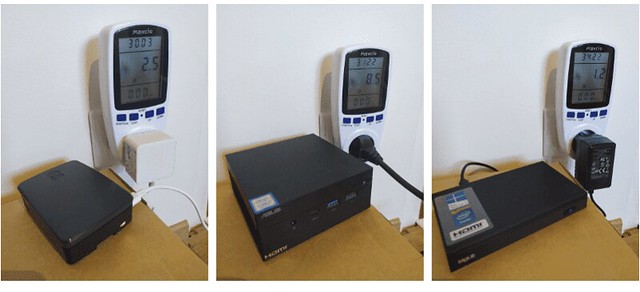
Magentix از Mele Quieter 2 برای سرور خود استفاده می کند. دستگاهی که دارای Celeron J4125 است و مصرف آن فقط چند وات اندازه گیری می کند. دستگاه ساخته شده است تا روزانه 24 ساعت بچرخد و هیچ سر و صدایی ایجاد نمی کند زیرا کاملاً منفعل است. هزینه سال -برای داشتن این سرور کوچک در کنار جعبه تأمین کننده خود ? فقط دو یورو.
این راهنما بسیار دقیق است و در حالی که شما را برای انتخاب راه حل های دیگر ترک می کند ، مبتنی بر توزیع لینوکس Debian است. برای ایجاد سرور خانه لازم نیست یک متخصص قسم خورده باشید ، همه چیز با چندین سناریو هر بار بسیار دقیق است. تنها عنصر خاص کوچک با اپراتور آن مطابقت دارد زیرا دستگاه در پشت فیبر رایگان قرار می گیرد که یک آدرس IP ثابت را ارائه می دهد که به شما امکان می دهد راحت تر به دستگاه خود متصل شوید. رژه هایی برای سایر اپراتورها وجود دارد که حول خدمات می چرخند که باعث ایجاد ارتباط بین دستگاه فیزیکی شما و یک آدرس مشخص بدون در نظر گرفتن IP اختصاص داده شده توسط اپراتور شما می شود.
بنابراین اصل نصب و پیکربندی بدون توجه به اپراتور کاملاً یکسان است. اگر همیشه می خواستید یک سرور خانگی ایجاد کنید ، اگر یک minipc استفاده نشده در اطراف خود دارید ، اگر می خواهید تمرین را مالش دهید ، من فقط می توانم به شما توصیه کنم که آموزش ارائه شده را مرور کنید. جای تعجب است.
ایجاد یک سرور ثبت شده جدید (SQL Server Management Studio)
در این بخش نحوه ضبط اطلاعات اتصال مربوط به سرورهایی که اغلب به آنها دسترسی پیدا می کنید با ثبت نام آن در مؤلفه سرور SQL Server Management Studio Server در SQL Server توضیح می دهد. سرور می تواند قبل از اتصال یا هنگام اتصال از Object Explorer ثبت شود. یک گزینه منو وجود دارد که به شما امکان می دهد نمونه های سرور را در رایانه محلی ثبت کنید.
دو نوع سرور ثبت شده است:
-
گروه های سرورهای محلی از گروه های سرورهای محلی استفاده می کنند تا به راحتی به سرورهایی که مرتباً مدیریت می کنید متصل شوید. سرورهای محلی و غیر محلی در گروه هایی از سرورهای محلی ثبت می شوند. سرورهای محلی برای هر کاربر منحصر به فرد هستند. برای کسب اطلاعات بیشتر در مورد نحوه به اشتراک گذاری اطلاعات سرور ثبت شده ، به اطلاعات صادرات از سرورهای سرو شده (SQL Server Management Studio) و وارد کردن اطلاعات از سرورهای ثبت شده (استودیوی مدیریت سرور SQL) مراجعه کنید.
یادداشت ها توصیه می کنیم تا آنجا که از تأیید هویت ویندوز استفاده کنید.
استفاده از استودیوی مدیریت سرور SQL
برای ایجاد یک سرور ثبت شده جدید
- اگر عنصر سرور ثبت شده در استودیوی مدیریت سرور SQL قابل مشاهده نباشد ، در منو نمایش دادن, روی کلیک کنید سرورهای خدمت. نوع سرور
هنگامی که یک سرور از سرورهای ثبت شده ثبت شده است ، منطقه نوع سرور به تنهایی خوانده می شود و با نوع سرور نمایش داده شده در کرکره سرور ثبت شده مطابقت دارد. برای ثبت نوع دیگری از سرور ، روی کلیک کنید مجموعه پایگاه داده, سرور تجزیه و تحلیل, خدمات گزارشگرییا خدمات ادغام در نوار ابزار سرورهای خدمت قبل از شروع ثبت نام سرور جدید. نام ارائهکننده
نمونه سرور را برای ثبت نام در قالب زیر انتخاب کنید: [\]. احراز هویت
دو حالت احراز هویت هنگام اتصال به نمونه ای از SQL Server در دسترس است. احراز هویت ویندوز
حالت احراز هویت ویندوز به کاربر اجازه می دهد تا با استفاده از حساب کاربری Microsoft Windows متصل شود. احراز هویت سرور SQL
هنگامی که یک کاربر با یک نام اتصال و یک رمز عبور مشخص شده از یک اتصال بی سابقه وصل می شود ، SQL Server خود با بررسی اینکه آیا یک حساب اتصال SQL Server Connection تعریف شده است ، تأیید اعتبار می کند و آیا Word Pass Pass مشخص شده با آن قبلاً ثبت شده است. اگر SQL Server دارای حساب اتصال نباشد ، تأیید اعتبار انجام نمی شود و یک پیام خطا به کاربر ارسال می شود.
در صورت امکان مهم است ، از احراز هویت ویندوز استفاده کنید. برای اطلاعات بیشتر ، به یک حالت تأیید اعتبار مراجعه کنید.
نام کاربری
نام کاربری فعلی را که با آن وصل می شوید مشخص می کند. این گزینه خواندن به تنهایی فقط در صورت انتخاب از طریق تأیید اعتبار ویندوز در دسترس است. برای اصلاح نام کاربری, یک جلسه را به عنوان یک کاربر متفاوت در رایانه باز کنید. ارتباط
نام دسترسی را برای اتصال وارد کنید. این گزینه فقط در صورتی در دسترس است که شما با تأیید اعتبار SQL Server ارتباط برقرار کرده اید . کلمه عبور
رمز عبور استفاده شده با اتصال را وارد کنید. این گزینه فقط در صورت انتخاب از طریق تأیید اعتبار SQL Server قابل تغییر است . رمز عبور را به خاطر بسپارید
این گزینه را انتخاب کنید تا SQL Server شکل بگیرد و رمز ورود را وارد کند. این گزینه فقط در صورتی نمایش داده می شود که اتصال را با احراز هویت SQL Server انتخاب کرده اید .
یادداشت ها اگر رمز عبور را ذخیره کرده اید و دیگر نمی خواهید آن را در حافظه نگه دارید ، کادر را بردارید ، سپس روی کلیک کنید صرفه جویی.
درخواست های چند سرویس
پنجره ویرایشگر مورد نیاز در SQL Server Management Studio می تواند به چندین نمونه از SQL Server متصل شود و همزمان آنها را زیر سوال ببرد. نتایج برگشتی توسط درخواست را می توان در یک مؤلفه نتایج واحد یا برگشتی در جنبه های نتایج جداگانه ادغام کرد. به عنوان یک گزینه ، ویرایشگر درخواست ممکن است شامل ستونهایی باشد که نام سرور را که هر خط تولید کرده است و همچنین اتصال مورد استفاده برای اتصال به سرور که هر خط را ارائه می دهد ، ارائه می دهد. برای کسب اطلاعات بیشتر در مورد نحوه انجام نمایش داده های چند سرویس ، با دستورالعمل های در حال اجرا به طور همزمان در چندین سرور مشورت کنید (SQL Server Management Studio).
برای اجرای درخواست در همه سرورهای گروه سرور محلی ، به سمت راست بر روی گروه سرور کلیک کنید ، به آن اشاره کنید ورود به سیستم, سپس روی کلیک کنید درخواست جدید. هنگامی که درخواست ها در پنجره ویرایشگر جدید Window اجرا می شوند ، آنها با استفاده از اطلاعات اتصال ذخیره شده (از جمله زمینه احراز هویت کاربر) روی همه سرورهای گروهی اجرا می شوند. هرگونه اتصال سرور ثبت شده با استفاده از احراز هویت سرور SQL اما رمز عبور را ضبط نمی کند محکوم به شکست است.
برای انجام درخواست در کلیه سرورهای ثبت شده با یک سرور مدیریت متمرکز ، سرور مدیریت متمرکز را توسعه دهید ، به سمت راست گروه سرور را کلیک کنید ، به آن اشاره کنید ورود به سیستم, سپس روی کلیک کنید درخواست جدید. هنگامی که درخواست ها در پنجره جدید ویرایشگر درخواست اجرا می شوند ، آنها با استفاده از اطلاعات اتصال ذخیره شده و متن احراز هویت ویندوز کاربر ، در مقابل کلیه سرورها در گروه سرور اجرا می شوند.
